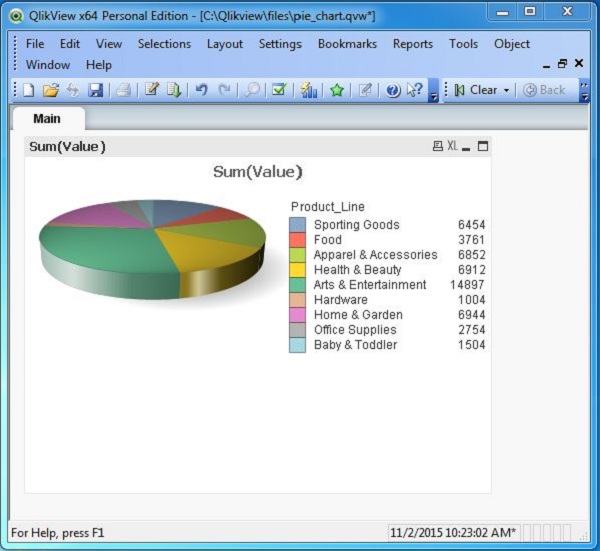QlikView - Bagan Pai
SEBUAH pie-chartadalah representasi nilai sebagai irisan lingkaran dengan warna berbeda. Irisan diberi label dan nomor yang sesuai dengan setiap irisan juga ditunjukkan dalam grafik. QlikView membuat diagram lingkaran menggunakan wizard diagram atau Objek Lembar diagram.
Memasukan data
Mari kita pertimbangkan data masukan berikut, yang mewakili angka penjualan dari berbagai lini produk dan kategori produk.
Product_Line,Product_category,Value
Sporting Goods,Outdoor Recreation,5642
Food, Beverages & Tobacco,2514
Apparel & Accessories,Clothing,2365
Apparel & Accessories,Costumes & Accessories,4487
Sporting Goods,Athletics,812
Health & Beauty,Personal Care,6912
Arts & Entertainment,Hobbies & Creative Arts,5201
Arts & Entertainment,Paintings,8451
Arts & Entertainment,Musical Instruments,1245
Hardware,Tool Accessories,456
Home & Garden,Bathroom Accessories,241
Food,Drinks,1247
Home & Garden,Lawn & Garden,5462
Office Supplies,Presentation Supplies,577
Hardware,Blocks,548
Baby & Toddler,Diapering,1247
Baby & Toddler,Toys,257
Home & Garden,Pipes,1241
Office Supplies,Display Board,2177Muat Skrip
Data di atas dimuat ke memori QlikView dengan menggunakan editor skrip. Buka editor Skrip dari menu File atau tekanControl+E. Pilih opsi "File Tabel" dari tab "Data dari File" dan telusuri file yang berisi data di atas. Edit skrip pemuatan untuk menambahkan kode berikut. Klik "OK" dan tekan "Control + R" untuk memuat data ke dalam memori QlikView.
LOAD Product_Line,
Product_category,
Value
FROM
[C:\Qlikview\data\product_sales.csv]
(txt, codepage is 1252, embedded labels, delimiter is ',', msq);Menggunakan Quick Chart Wizard
Untuk mulai membuat bagan Pai, kita akan menggunakan wizard bagan cepat. Saat mengkliknya, layar berikut akan muncul yang meminta untuk memilih jenis grafik. MemilihPie Chart dan klik Next.

Pilih Dimensi Bagan
Pilih Lini Produk sebagai Dimensi Pertama.

Pilih Ekspresi Grafik
Ekspresi bagan digunakan untuk menerapkan fungsi seperti Sum, Average or Countdi bidang dengan nilai numerik. Kami akan menerapkan fungsi Sum pada nilai bernama yang diajukan. Klik Next.

Pilih Format Bagan
Format Bagan menentukan gaya dan orientasi bagan. Kami memilih opsi ketiga. Klik Next.

Bagan Pai
Grafik batang muncul seperti yang ditunjukkan di bawah ini. Ini menunjukkan ketinggian nilai bidang untuk lini produk yang berbeda.